Как соединить контроллер PS5 на ПК
- By Matthew
- Mar 15,2025
Sony Dualsense, известная своими инновационными функциями, комфортной сцеплением и превосходной эргономикой, широко считается лучшим контроллером PS5. Максимизация вашего игрового опыта PlayStation 5 с ним легко. Однако подключение его к вашему игровому ПК может показаться пугающим, особенно с учетом проблем, с которыми сталкиваются DualShock 4. К счастью, DualSense может значительно улучшить совместимость ПК, зарабатывая свое место среди лучших доступных контроллеров ПК. Следуйте простым шагам ниже, чтобы подключить свои.

Необходимые предметы:
- Готовый USB-C кабель USB-C
- (При необходимости) Bluetooth -адаптер для вашего ПК
Подключение вашей DualSense к вашему ПК требует либо кабеля USB-C, способного с способным с возможностями, (некоторые более дешевые кабели обеспечивают только мощность), либо адаптер Bluetooth, если ваш ПК не имеет функциональности Bluetooth. Кабель USB-C должен быть либо C-T-C (для портов USB-C на вашем ПК), либо USB-C-C-A (для стандартных портов USB-A). Адаптеры Bluetooth легко доступны с параметрами для слотов PCIe или USB -портов.

Наш главный выбор: Creative BT-W5 Bluetooth-передатчик (см. Его на Amazon)
Подключение через USB:

- Подключите USB -кабель к доступному порту на вашем компьютере.
- Подключите другой конец к порту USB-C на вашем контроллере DualSense.
- Подождите, пока ваш компьютер Windows распознает DualSense как геймпад.
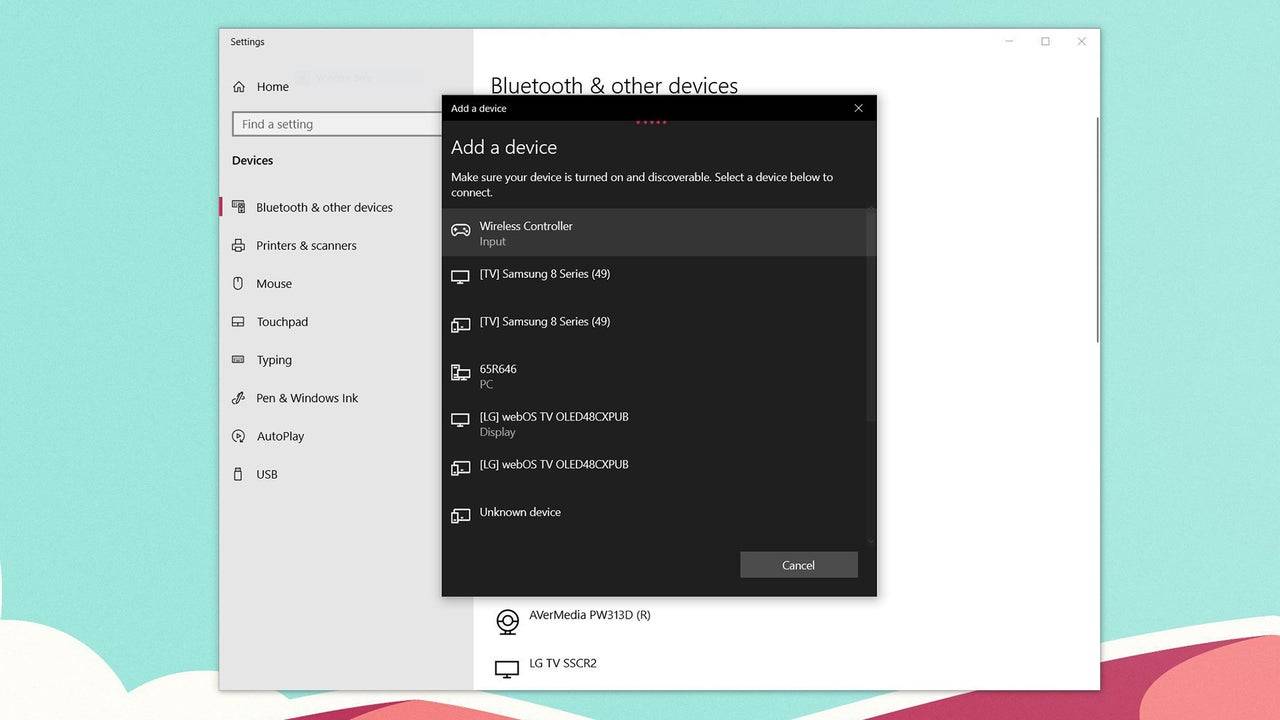
Подключение через Bluetooth:
- Получите доступ к настройкам Bluetooth вашего ПК (нажмите клавишу Windows, введите «Bluetooth» и выберите «Bluetooth и другие устройства»).
- Выберите «Добавить Bluetooth или другое устройство».
- Выберите «Bluetooth» из всплывающего окна.
- С вашим DualSense отключится и выключено, нажмите и удерживайте кнопку PS и одновременно создайте кнопку, пока не мигает световая полоса под сенсорной панелью.
- Выберите свой контроллер DualSense из списка доступных устройств Bluetooth на вашем ПК.
Последние новости
Более >-

-

-

-

-

- LoL First Stand 2025: Почему это важно
- Dec 26,2025



